재미가 가득한 윈도우 비스타 길라잡이
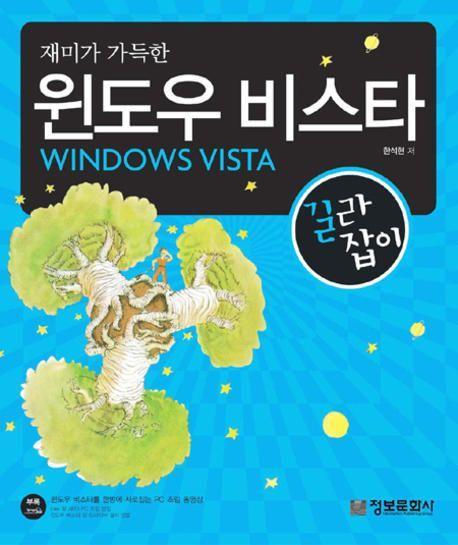
도서명:재미가 가득한 윈도우 비스타 길라잡이
저자/출판사:한석현/정보문화사
쪽수:525쪽
출판일:2007-08-10
ISBN:9788956743899
목차
Chapter 01 윈도우 비스타를 위한 읽을거리!
01 윈도우, 잠시 도스 이야기를 하다
1 도스, 그때를 아십니까?
2 윈도우, 컴퓨터를 쉽게 사용하게 해주는 그래픽 사용자 환경!
3 그래픽 사용자 환경
비법전수 파워 유저를 위해 좀 더 해보는 '도스이야기'
02 재미있게 읽어보는 그래픽 사용자 환경개발 이야기
1 아이콘, 창, 마우스가 세상에 등장하다
2 '스몰토크', 그래픽 사용자 환경의 탄생
3 그래픽 사용자 환경의 느린 걸음
4 그래픽 사용자 환경의 대중화, 스티브 잡스와 애플 컴퓨터
5 빌 게이츠와 마이크로소프트의 등장
6 억지로 떠올려보는 다른 GUI 프로그램들
03 윈도우 1.0에서 윈도우 비스타까지
1 한글윈도우
2 윈도우1.0
3 윈도우2.0
4 윈도우95의 시작 효과(WINDOWS START UP SOUND)
5 윈도우ME (MILLENIUM EDITION)
6 윈도우XP
7 또 다른 윈도우 XP버젼
8 또 다른 윈도우, 윈도우 NP!
04 코드명으로 알아보는 윈도우 비스타 로드맵
1 윈도우 개발 코드명
2 윈도우 코드명 정리
05 윈도우 비스타가 발표되기까지
1 윈도우 비스타 베타 버전에서 정식 버전까지
2 가트너 그룹의 윈도우 비스타 관련 보고서
06 윈도우 비스타의 여러 가지 버전
1 윈도우 비스타의 다섯 가지 버전
Chapter 02 한눈에 제대로 훑어보고 이해하는 윈도우 비스타의 새로운 기능들
01 윈도우 비스타, 많이 변했네!- 달라진 겉모습 훑어보기
1 달라진 모습,달라진 느낌
02 새롭게 추가되었거나 다듬어진 기능들
1 새로운 기능 살펴보기
03 하드웨어 및 네트워크(인터넷) 관련 변화들
1 윈도우비스타. 하드웨어를 제어한다!
비법전수 윈도우 비스타 각 버전기능비교 차트
Chapter 03 윈도우 비스타 설치하기
01 윈도우 비스타를 설치하기 전에 알아두어야 사항
1 CPU, 메모리, 그래픽 카드 등의 하드웨어 점검하기
02 윈도우 비스타 업그레이드 관리자
1 윈도우 비스타 업그레이드 관리자 다운로드하고 설치하기
2 윈도우 비스타 업그레이드 관리자 실행하기
비법전수 지금까지 사용하던 프로그램들은 윈도우 비스타에서 문제없이 실행될까?
03 상황에 맞는 설치 방법 선택하기
1 이전 윈도우 버전과 윈도우 비스타 에디션 설치 방법
2 설치를 위한 마지막 점검
04 누구나 쉽게 따라하는 윈도우 비스타 설치
1 윈도우 비스타를 전체 설치하는 경우
2 윈도우 XP에서 윈도우 비스타로 업그레이트 하는 경우
Chapter 04 윈도우 비스타 기본 사용법 익히기
01 윈도우 비스타 바탕 화면 둘러보기
1 바탕화면, 구석구석을 뒤져 봅시다!
02 컴퓨터 끄기
1 컴퓨터 완전히 종료시키기
2 절전 상태로 전환하기
3 최대 절전 모드로 전환하기
03 윈도우의 기본 작업 단위, '창'
1 창의 구성 요소 파악하기
04 창, 자유자재로 다루기
1 창 최대화 시키고 이전 크리고 복귀하기
2 창 크기 변경하기
3 창을 작업 단추로 최소화시킨 후 다시 이전 상태로 돌아오기
05 작업 창 전환하기
1 마우스를 이용한 기본 창 전환 방법
2 알트 탭 눌러 창 전환하기
3 [창간 전환] 아이콘 사용하기
4 [바탕화면보기] 아이콘 사용하기
06 라이브 창과 플립 3D 미리보기
1 라이브 창 미리보기
2 플립 3D 이용하기
07 대화상자 이해하기
1 대화상자 표시하기
2 그 외에 아랑두면 좋은 대화상자 구성 요소들
08 [시작]메뉴 훑어보기
1 윈도우 비스타의 시작 메뉴, 이렇게 구성되어 있습니다.
2 오른쪽 창의 구성
09 폴더 만들고 이름 바꾸기
1 새 폴더 만들기
2 폴더/파일 이름 바꾸기
3 폴더 창 아이콘 보기 방법 바꾸기
10 파일 삭제하고 되살리기
1 파일 삭제하기
2 삭제된 파일 되살리기
3 [휴지통]에 들어 있는 파일 완전 삭제하기
4 아이콘 선택하고 복사/이동하기
5 파일 복사/이동하기
6 파일 복사/이동하기
7 파일 복사/이?Η歐?
8 바로 가기 아이콘 다루기
Chapter 05 파일 및 폴더 관리하기
01 폴더 창 훑어보기
1 폴더창에서 폴더 구조 표시하기/감추기
2 폴더 창의 구성 요소들 알아보기
02 폴더 창 표시하고 찾아가기
1 폴더 창 뒤로/앞으로 이동하기
2 폴더 점프하기
3 폴더 구조 표시란 살펴보기
03 폴더 창 레이아웃 바꾸기
1 메뉴 표시줄/미리 보기 창 표시하기
2 창 경계선 크기 조절하기
3 [즐겨찾기 링크] 추가하기
04 파일 정렬하고 그룹으로 묶기
1 파일 정렬하기
2 파일 필터링하기
3 파일 정렬해 쌓기(스태킹)
4 파일 그룹으로 묶기
5 USB 플래시 메모리 드라이브로 파일 빠르게 복사하기
05 파일에 새로운 태그 추가하기
1 세부 정보 표시 창에서 새 태그 추가하기
2 파일 속성 대화상자에서 새 태그 추가하기
3 파일 속성 없애기
06 CD/DVD 에 파일 레코딩하기
1 라이브 파일 시스템으로 CD/DVD 굽기
2 라이브 파일 시스템으로 포맷한 디스크에 파일 복사하고 삭제하기
3 폴더 창에 있는 파일 즉시 CD/DVD에 굽기
07 폴더 옵션 대화상자 설정하기
08 폴더 창 사용자 정의하기
09 파일이나 폴더 압축하기
10 폴더 공유하기
11 [시작] 메뉴에서 검색 기능 사용하기
12 다양한 검색 방법들
Chapter 06 윈도우 비스타 꾸미고 고치기
01 바탕 화면 배경 그림 바꾸기
1 바탕 화면 배경 그림 변경하기
2 다른 배경 그림 선택하기
02 바탕 화면의 윈도우 기본 아이콘 다루기
1 바탕 화면에 윈도우 기본 아이콘 표시하기 / 숨기기
2 바탕 화면 아이콘 크기 바꾸기
3 윈도우 기본 아이콘 모양 바꾸기
03 마우스 사용 환경 설정하기
1 마우스 포인터 모양 바꾸기
2 마우스 단추 설정 변경하기
3 포인터 옵션 선택하기
4 휠 동작 설정하기
04 화면 글자 크기 바꾸기
1 DPI 크기 조절하기
05 화면 보호기 사용하기
1 화면 보호기 선택하기
06 창의 색상 및 모양 변경하기
1 창 색상 및 모양 바꾸고, 색 구성표 선택하기
2 화면 배색 선택하기
3 여러 가지 효과 지정하기
07 테마로 윈도우 분위기 한 번에 바꾸기
1 테마 적용하기
2 다른 테마 파일 사용하기
08 화면 해상도 변경하고 다중 모니터 설정하기
1 화면 해상도 바꾸기
2 다중 모니터 사용하기
09 윈도우 사이드바 사용하기
1 사이드바 관리하기
2 사이드바에 가젯 추가하기
3 가젯 분리하기 / 복귀하기
4 가젯 옵션 선택하기
10 작업 표시줄 꾸미기
1 작업 표시줄 기본 선택 사항들
2 작업 표시줄 이동하기, 크기 바꾸기
3 작업 표시줄 도구 모음 다루기
11 시간 / 날짜 바꾸기
1 현재 시간과 오늘 날짜 확인하기
2 날짜 및 시간 설정 변경하기
3 추가 시계 표시하기
4 인터넷 시간 맞추기
12 키보드 사용 환경 설정하기
1 키 재입력 시간과 반복 속도 조절하기
2 키보드 드라이버 변경해서 한/영 전환키 바꾸기
13 기본 프로그램 설정하기
1 기본 프로그램 바꾸기
2 파일과 실행 프로그램 연결 설정하기
3 모든 사용자 계정의 기본 프로그램 변경하기
비법전수 CD/DVD 등의 미디어 자동실행 방법 변경하기
14 글꼴 관리하기
1 글꼴 설치하기
2 글꼴 보기
3 텍스트 음성 변환하기
비법전수 [내게 필요한 옵션] 창 사용하기
15 국가 및 언어 옵션 설정하기
1 숫자, 통화, 날짜 및 시간 표시 방법 바꾸기
2 키보드 및 언어 선택 사항 변경하기
16 입력 도구 모음 사용하기
1 입력 도구 모음 훑어보기
2 한자 입력하기
3 특수 문자 입력하기
Chapter 07 윈도우 비스타 보조 프로그램과 프린터 설정하기
01 윈도우 비스타의 간이 워드프로세서, 워드패드
1 워드패드 실행 창 살펴보기
2 문서 작성하고 지정하기
02 그외 간단하지만 유용한 프로그램
1 초간단 문서 작성 프로그램, 메모장
2 그래픽 프로그램, 그림판 사용하기
3 작지만 요긴한 프로그램, 계산기
03 프로그램 설치하고 제거하기
1 응용 프로그램 설치하기
2 설치한 프로그램 제거하기/변경하기
비법전수 윈도우 구성 요소 설치하기/제거하기
04 오래된 프로그램 사용하기
1 수동으로 호환성 설정하기
2 프로그램 호환성 마법사 실행하기
05 이전 버전 기능 사용하기
1 이전 버전으로 복원하기
2 삭제된 파일 이전 버전으로 복원시키기
06 응답하지 않는 프로그램 종료하기
1 [작업 관리자] 에서 프로그램 종료시키기
07 [명령 프롬프트]창 사용하기
1 [명령 프롬프트] 창 실행하고 도스 명령어 확인하기
2 개별적인 명령어 사용법 알아내기
08 윈도우 도움말 사용하기
1 [윈도우 도움말 및 지원] 창에서 도움말 찾아보기
09 프린터 설치하기
1 프린터와 함께 오는 설치 프로그램으로 프린터 추가하기
2 프린터 추가 마법사로 수동으로 프린터 추가하기
10 프린터 아이콘 다루기
1 기본 프린터 지정하기
2 프린터 아이콘 지우기
3 프린터 아이콘 이름 변경하기
11 여러 가지 문서 파일 인쇄 방법들
1 응용 프로그램에서 파일 인쇄하기
2 응용 프로그램을 열지 않고 인쇄하기
3 프린터 아이콘으로 드래그해 인쇄하기
12 인쇄 작업 관리하기
1 인쇄 취소하기
2 인쇄 일시 중지하기
13 프린터 공유하기
1 프린터 공유 설정하기
2 네트워크 프린터 설치하고 사용하기
Chapter 08 인터넷 익스플로러 사용과 네트워크 환경 설정
01 인터넷 익스플로러 7 훑어보기
1 인터넷 익스플로러 화면 구성과 도구 아이콘들
02 텝 검색 기능 사용하기
1 새로운 탭 열기
2 탭 닫기
3 [빠른 탭] 단추로 탭과 탭 사이 빠르게 이동하기
4 탭 그룹 저장하고 다시 열기
5 마지막 사용한 탭 기억시키기
6 탭 기능 끄기
03 시작 홈페이지 바꾸기
1 시작 홈페이지 지정하기
04 화면 보기 방법 바꾸기
1 웹 페이지 확대 / 축소하기
2 전체 화면 보기 상태로 전환하기
05 즐겨찾기 센터 관리하기
1 즐겨찾기 추가하기
2 즐겨찾기 관리하기
3 열어 본 페이지 목록보기
4 RSS 피드 구독하기
비법전수 웹 페이지 인쇄하기
06 검색 기능에 사용하는 홈페이지 바꾸기
1 검색 기능 실행하기
2 검색 홈페이지 바꾸기
비법전수 인터넷 익스플로러 단축키 모음
07 인터넷 접속 환경 설정하기
1 [인터넷 연결 마법사]로 인터넷 접속 환경 확인하고 설정하기
08 무선 인터넷 접속하고 환경 설정하기
1 무선 인터넷 접속하기
비법전수 라우터에서 무선인터넷 암호 지정하기
2 수동으로 우선 네트워크 설정하기
3 다른 컴퓨터 무선 네트워크에 쉽게 추가하기
4 무선으로 컴퓨터 일대일 연결하기
5 무선 네트워크 연결 관리하기
09 네트워크 환경 작업하기
1 네트워크에 연결된 컴퓨터/장치 보기
2 [네트워크 및 공유 센터] 창
3 네트워크 드라이브 연결하기
10 윈도우 모바일 센터
1 윈도우 모바일 센터 실행하기
2 프레젠테이션 설정하기
3 전원 관리 옵션
Chapter 09 시스템 최적화하기
01 사용자 계정 추가하고 관리하기
1 사용자 계정 정보 확인하기
2 새로운 사용자 계정 추가하기
3 사용자 계정 사진 변경하기
4 새 암호 입력하고 변경하기
5 암호 재설정 디스크 만들기
6 사용자 계정 삭제하기
7 게스트 계정 관리하기
02 디스크 최적화 작업하기
1 디스크 정보 확인하기
2 디스크 포맷하기
3 디스크 정리하기
4 디스크 오류 검색하기
5 디스크 조각 모으기
6 디스크 할당량 설정하기
비법전수 윈도우 실행을 빠르게해주는 '레디부스트' 기능 사용하기
03 데이터를 안전하게 보관하는 백업 기능 사용하기
1 백업 마법사로 파일 백업하기
2 추가 백업하기
3 복원 마법사로 백업한 파일 복원하기
4 다른 컴퓨터에서 백업한 파일 복원하기
5 전체 컴퓨터 백업하기
6 전체 컴퓨터 복원하기
04 시스템 복원 기능 사용하기
1 시스템 복원 지점 만들기
2 시스템 복원하기
05 윈도우 업데이트하기
1 업데이트 상태 확인하고 수동으로 업데이트하기
2 설치된 업데이트 제거하기
3 업데이트 설정 변경하기
06 시스템 정보 확인하기
1 컴퓨터 기본 정보 확인하고 컴퓨터 이름 변경하기
2 윈도우 체험 자수
3 시스템 정보 창 보기
07 새 하드웨어 추가하기
1 새 하드웨어 추가 마법사로 하드웨어 설치하기
08 장치 관리자 사용하기
1 하드웨어 설정 보기
2 드라이버 파일 업데이트하기
3 윈도우 드라이버 업데이트 기능 사용하기
09 윈도우 비스타 관리 도구 사용하기
1 [관리 도구]창 표시하기
2 각 도구의 기능 알아보기
10 다른 컴퓨터로 파일 및 환경 설정 전송하기
1 이전 컴퓨터에서 작업하기
2 새 컴퓨터에서 작업하기
11 윈도우 시작 방법 선택하기
1 고급 부팅 옵션 항목 이해하기
비법전수 듀얼 부팅 환경의 시작 방법 지정하기
Chapter 10 커뮤니케이션을 위한 도구들
01 윈도우 메일 시작하고 환경 설정하기
1 윈도우 메일 시작하기
2 윈도우 메일 환경 설정하기
비법전수 윈도우 메일 실행화면 훑어보기
02 새 메일 작성하고 보내기
1 새 메일 작성하기
2 메일 저장하기
3 새 메일 보내기
03 파일 첨부하고 서명 삽입하기
1 파일 첨부해 보내기
2 서명 만들어 메일에 삽입하기
04 메일 읽고 답장하고 관리하기
1 메일 읽고 답장하기 / 전달하기
2 전체 답장하기 / 전달하기
3 첨부된 파일 열어 본 후 저장하기
4 이메일 삭제하기
5 개인 편지함 만들기
6 윈도우 메일로 G메일, 야후 등에서 받은 웹 메일 가져오기
05 정크/스펨/피싱 메일 차단하기
1 정크 메일 옵션 설정하기
2 특정 이메일 주소 수신 거부 / 허용하기
3 특정 단어가 포함된 메일 차단하기
4 메일 수신 확인하기
06 윈도우 라이브 메신저
1 윈도우 라이브 메신저 다운로드받기
2 윈도우 라이브 사용자 계정 만들기
07 대화 상대 추가해서 메시지 주고받기
1 대화 상대 추가하기
2 메시지 주고받기
3 대화 내용 저장하기
4 대화 창 배경 색 바꾸기
5 대화 창에 배경 그림 삽입하기
6 공개 사진 바꾸기
08 대화 상대 관리하기
1 접속 상태 변경하기
2 대화 상대 그룹으로 묶어 관리하기
3 여러 명의 대화 상대와 한꺼번에 메시지 주고받기
4 대화 상대 차단하고 삭제하기
5 알아두면 편리한 몇 가지 옵션들
09 파일 전송하고 공유하기
1 파일 보내기
2 파일 공유하기
10 화상 전화하고 음성 쪽지 보내기
1 화상 전화하기
2 음성 쪽지 보내기
11 원격 지원 기능 사용하기
1 원격 지원 요청하기
2 원격 지원 제공하기
12 윈도우 미팅 스페이스
1 새 모임 만들기
2 다른 컴퓨터에서 모임에 참가하기
3 모임에 초대하기
4 현재 실행중인 프로그램 공유하기
5 바탕 화면이나 파일 공유하기
6 공동 작업할 나눠주기
7 메모 보내기
8 개인 설정하기

